[C++]使用纯opencv部署yolov8-cls图像分类onnx模型
【算法介绍】
使用纯OpenCV部署YOLOv8-cls图像分类ONNX模型涉及几个关键步骤。
首先,你需要将YOLOv8-cls模型从PyTorch格式转换为ONNX格式,这是为了确保模型在不同深度学习框架之间的互操作性。这个转换过程通常是通过ultralytics框架中的model.export方法完成的,你需要指定输出格式为ONNX,并设置输入图像的尺寸和opset版本。
接下来,配置OpenCV环境以支持ONNX模型的读取和推理。你需要确保OpenCV的版本至少为4.7.0,因为该版本及以上提供了对ONNX模型的全面支持。然后,你可以使用OpenCV的dnn模块中的readNetFromONNX函数来加载ONNX模型。
加载模型后,你可以对输入图像进行预处理,如调整图像大小和归一化,然后使用模型进行推理。推理的结果是一个包含分类信息的数组,你需要根据这些信息来确定图像的分类结果。
最后,你可以将分类结果以文本或图形的形式展示在图像上,或者使用其他方式进行处理。
使用纯OpenCV部署YOLOv8-cls图像分类ONNX模型的优势在于,OpenCV是一个广泛使用的计算机视觉库,它提供了丰富的图像处理和分析功能,同时支持跨平台和设备部署。这使得YOLOv8-cls模型能够在不同的环境中实现高效和准确的图像分类。
【效果展示】
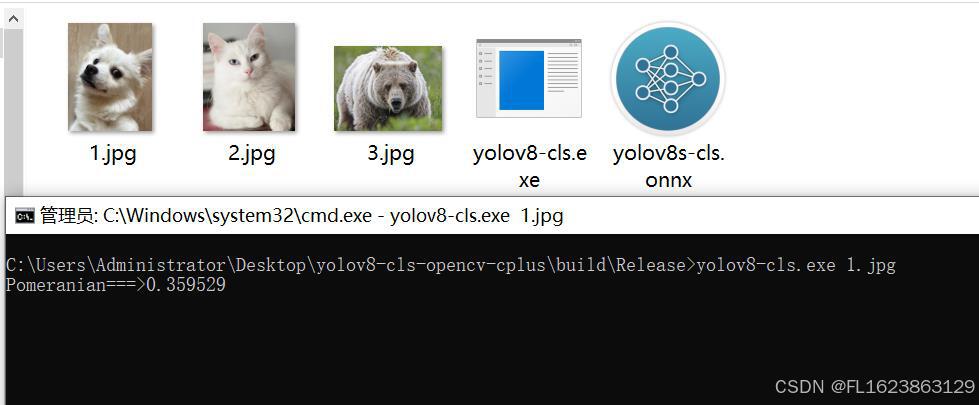
【实现部分代码】
#include <iostream>
#include<opencv2/opencv.hpp>
#include<math.h>
#include<time.h>
#include "yolov8_cls.h"
using namespace std;
using namespace cv;
using namespace dnn;
int main(int argc,char* argv[]) {
if(argc==1)
{
cout<<"please input the image path"<<endl;
return 0;
}
string img_path = argv[1];
string cls_model_path = "yolov8s-cls.onnx";
Mat img = imread(img_path);
Yolov8ClsOnnx cls_net;
cls_net.LoadWeights(cls_model_path);
auto result = cls_net.Inference(img);
cout << result.class_name<<"===>"<<std::to_string(result.confidence) << endl;
getchar();
return 0;
}
【测试环境】
vs2019
cmake==3.24.3
opencv==4.8.0
【运行步骤】
通过cmake编译出exe后,执行
yolov8-cls.exe 【图片路径】即可
【完整源码下载】
https://download.csdn.net/download/FL1623863129/89853564
原文地址:https://blog.csdn.net/FL1623863129/article/details/142734780
免责声明:本站文章内容转载自网络资源,如本站内容侵犯了原著者的合法权益,可联系本站删除。更多内容请关注自学内容网(zxcms.com)!
